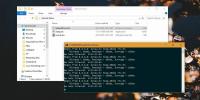यह कैसे जांचें कि इंटेल डिस्प्ले ड्राइवर विंडोज 10 1809 अपडेट को रोक रहे हैं या नहीं
विंडोज 10 अपडेट के साथ जो चीजें हो सकती हैं और गलत हुई हैं, वह सिर्फ आश्चर्यजनक है। नवीनतम समस्या Microsoft से नहीं, बल्कि इंटेल से आती है। इंटेल के ग्राफिक्स कार्ड पीसी और लैपटॉप निर्माताओं की एक बड़ी संख्या द्वारा व्यापक रूप से उपयोग किए जाते हैं और ऐसा लगता है कि इंटेल ने एक ड्राइवर अपडेट जारी किया है जो कुछ को तोड़ता है विंडोज 10 1809. नतीजतन, माइक्रोसॉफ्ट विंडोज 10 1809 को उन प्रणालियों पर रोक रहा है जो समस्याग्रस्त ड्राइवरों को चला रहे हैं। यहां बताया गया है कि कैसे आप देख सकते हैं कि इंटेल डिस्प्ले ड्राइवर विंडोज 10 1809 को रोक रहे हैं।
Intel डिस्प्ले ड्राइवर विंडोज 10 1809 को ब्लॉक करते हैं
विंडोज 10 1809 को अवरुद्ध करने वाले इंटेल डिस्प्ले ड्राइवर हैं;
- v 24.20.100.6344
- v 24.20.100.6345
अब आपको यह जांचने की आवश्यकता है कि आप कौन सा ड्राइवर संस्करण दिखा रहे हैं। ऐसा करने के लिए, डिवाइस प्रबंधक खोलें। आप इसे विंडोज खोज पर खोज सकते हैं, या आप कंट्रोल पैनल खोल सकते हैं और हार्डवेयर और साउंड पर जा सकते हैं और डिवाइस और प्रिंटर के तहत डिवाइस मैनेजर का चयन कर सकते हैं।
डिवाइस मैनेजर पर, उपकरणों के डिस्प्ले एडेप्टर समूह का विस्तार करें और अपने इंटेल ग्राफिक्स कार्ड का चयन करें। इसके गुणों को खोलने के लिए इसे डबल क्लिक करें। ड्राइवर टैब पर जाएं, और ड्राइवर संस्करण की जांच करें।

यदि आपको एक अद्यतन ड्राइवर प्राप्त हुआ है जो Microsoft अद्यतनों को अवरुद्ध कर रहा है, तो आपको करना होगा इसे पुराने संस्करण में वापस रोल करें और फिर विंडोज अपडेट चलाएं। यदि रोल बैक विकल्प उपलब्ध नहीं है, तो आप इसके बजाय क्या कर सकते हैं, इंटेल पर जाएँ और डिस्प्ले ड्राइवर खोजें जो समस्याग्रस्त ड्राइवरों के अलावा उपलब्ध है।
यदि आपको इंटेल की वेबसाइट पर ड्राइवर नहीं मिल रहा है, तो अपने लैपटॉप / डेस्कटॉप निर्माता की वेबसाइट पर जाएं और वहां उपलब्ध डिस्प्ले ड्राइवर को डाउनलोड करें। ड्राइवर स्पष्ट रूप से एक पुराना संस्करण होगा और जब आप इसे स्थापित करने और स्थापित करने का प्रयास करेंगे, तो यह आपको बताएगा कि एक नया संस्करण उपलब्ध है और आपके सिस्टम पर चल रहा है।
उसके आस-पास काम करने के लिए, आपको पहले डिवाइस मैनेजर से ड्राइवर को अनइंस्टॉल करना होगा, और फिर आपके द्वारा डाउनलोड किए गए को मैन्युअल रूप से इंस्टॉल करना होगा। ड्राइवर को हटाने के बाद आपकी प्रदर्शन गुणवत्ता गिर सकती है, लेकिन आप चिंता न करें। अपने ड्राइवर को इंटरनेट से डिस्कनेक्ट करने का प्रयास करें, जबकि आप नए ड्राइवरों को खोजने और स्थापित करने वाले सिस्टम को रोकने के लिए ऐसा करते हैं। एक बार जब आप कर रहे हैं, ब्लॉक डिस्प्ले ड्राइवर अपडेट जब तक आप अगला विंडोज 10 अपडेट प्राप्त नहीं करते।
यदि आप अगला विंडोज 10 अपडेट पाने के लिए उत्सुक नहीं हैं, तो आप कुछ समय इंतजार कर सकते हैं। Microsoft इस समस्या से अवगत है और इसके लिए एक सुधार लाने के लिए इंटेल के साथ सक्रिय रूप से काम कर रहा है. यदि आप पुराने डिस्प्ले ड्राइवरों को खोजने में असमर्थ हैं, तो आप हमेशा नए विंडोज 10 संस्करण की एक साफ स्थापना कर सकते हैं। मीडिया निर्माण उपकरण को अपडेट किया गया है ताकि यह 1809 डाउनलोड हो सके।
खोज
हाल के पोस्ट
डाउनलोड करें और मुफ्त फ़्लैश खेल ऑफ़लाइन खेलें
डाउनलोड करने और फिर फ़्लैश गेम्स ऑफ़लाइन खेलने के लिए कई टूल का उपय...
विंडोज 10 पर इंटरनेट कनेक्टिविटी अलर्ट कैसे सेट करें
यदि आपका इंटरनेट कार्य कर रहा है, और आपके पास कनेक्शन होने या न होन...
डुअल-बूट सिस्टम में विंडोज 8 और पुराने बूटलोडर के बीच स्विच करें
Microsoft की नवीनतम पेशकश में एक बड़ा बदलाव एक नया स्टार्टअप मेनू (...